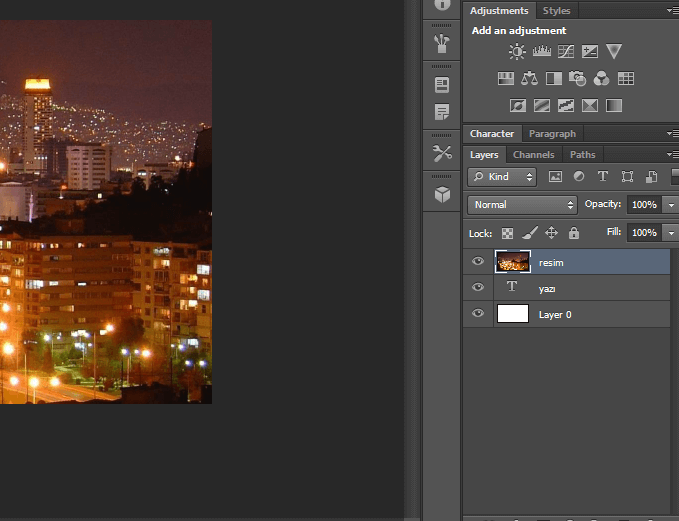- 0
- 0
- 0
- 0
- 0
- 0
Photoshop`ta küçük adımlarla etkili sonuçlar elde etmek işimizi kolaylaştırıyor. Ayrıca verilen teknik bilgileri kullanacağımız yerlerde önemli. Verilen bilgilerle güzel bir resim ve güzel bi yazı fontuyla harika sonuçlar elde edebilirsiniz. Bu dersimizde sizlere yazının içinde resmin nasıl oluşturulacağını anlatacağım.
Yazının içinde resim oluşturmak için;
1.Yol
Background kilidini kaldırıyoruz.
- İlk olarak yazının içinde olmasını istediğiniz bir resim alıyoruz.(Üst tarafta seçenekler kısmında bulunan File menüsüne giriyoruz. => Open => Eklemek istediğimiz resim hangi konumdaysa bulup Entera tıklıyoruz.)

- Daha sonra yazımızı resmin üzerine yazıyoruz konumunu ayarlıyoruz. (Yazı yazmak için sol taraftaki T şeklindeki araç çubuğu kullanılır. Resmin üzerine tıklanıp yazı yazılır.) Resmimiz İzmir ile ilgili olduğu için ben resmin üstüne İzmir yazacağım.
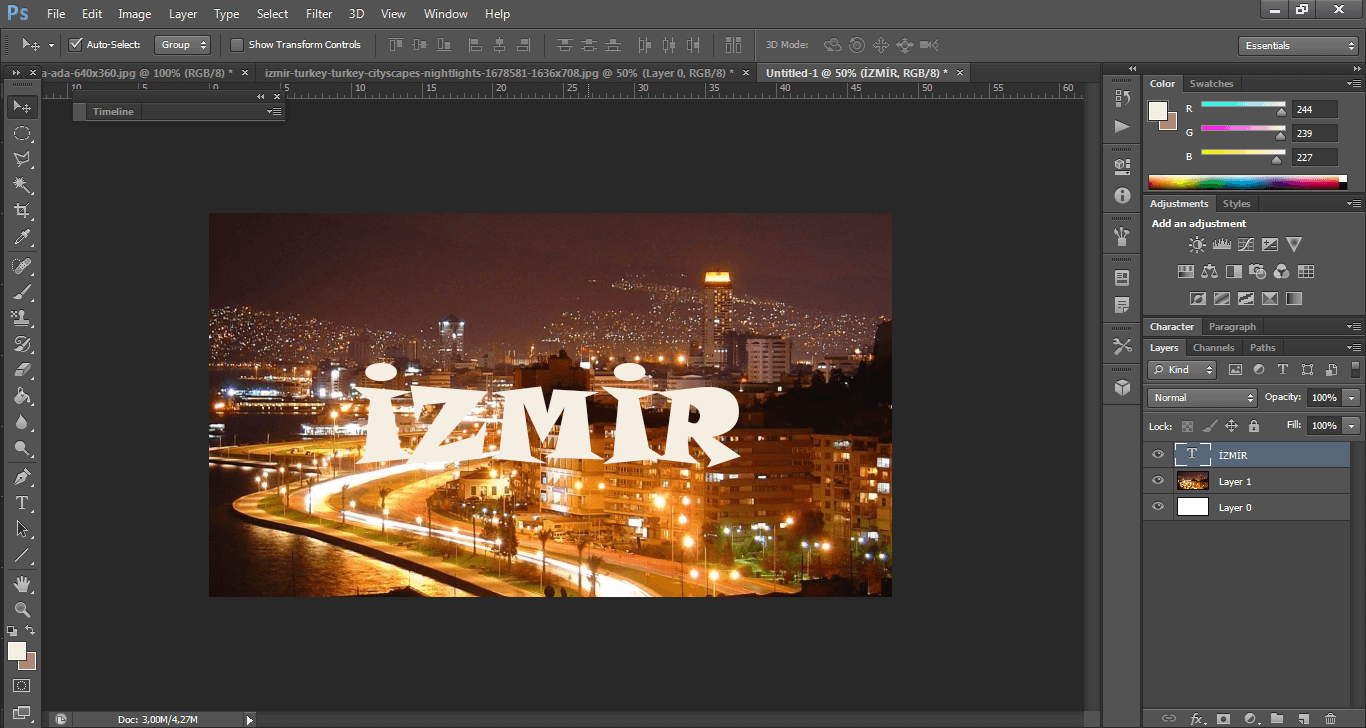
- Resmi yazının içine gömmek istiyorsak resim üstte yazı altta olmalıdır. Yani yazılan yazıyı görmememiz gerekiyor. Katmanlar sırasıyla şöyle olacak. Anlama kolaylığı açısından izmir resmine “resim”, yazdığımız yazıya da “yazı” ismini verdim.
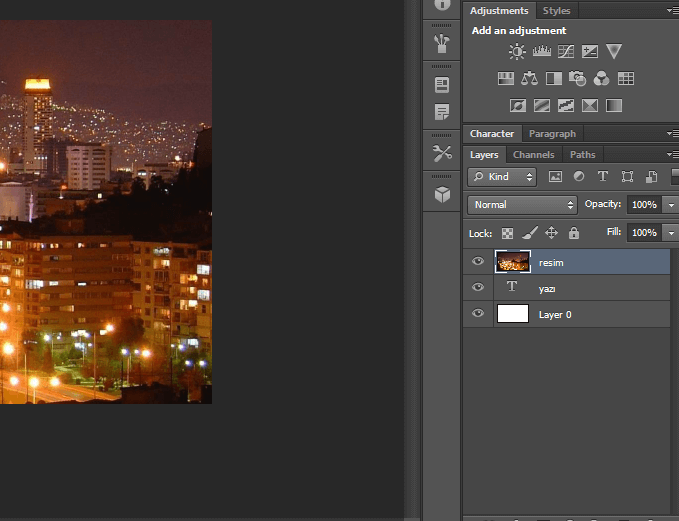
- Resmi yazı içine gömerken kullandığımız kısayol tuşu “Alt” tır.
Resim ve yazı katmanını Shift tuşuyla seçiyoruz. Alt tuşuna basılı tutup seçtiğimiz iki katmanın arasına geliyoruz. Dikdörtgen şeklinde bir ikon çıktığında mousun sol tuşuna tıklıyoruz. Böylece resmimiz yazının içine gömülmüş olacak.
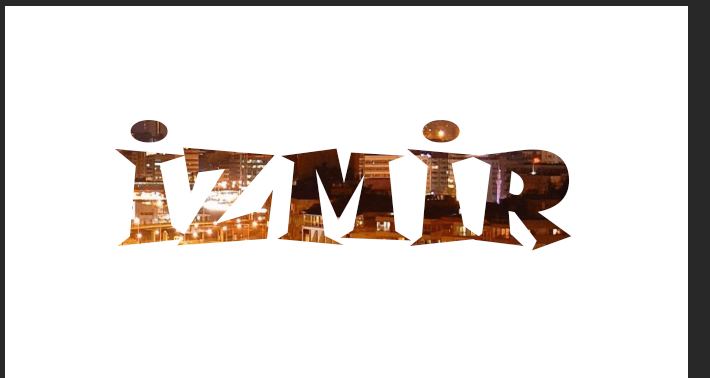
Çalışma sayfasında resmin üzerindeyken mousun sol tuşuna basılı tutup harfler üzerinde gezinirsek içindeki resmi istediğimiz şekilde oynatabiliriz. Resmin konumuna karar verdiğimizde artık yazı ve resmi gruplama zamanı gelmiş demektir.
İki katmanı gruplamak için;
Resim ve yazı katmanlarını seçip CTRL+G(gruplama kısayolu) yapıyoruz.
2.yol:
Resim katmanı üstte yazı katmanı alttayken, resim katmanının üstündeyken mausa sağ tıklıyoruz. Buradan “Create Clipping Mask” seçeneğine tıklıyoruz. Gayet kolay bir şekilde mask ımız oluşuyor.